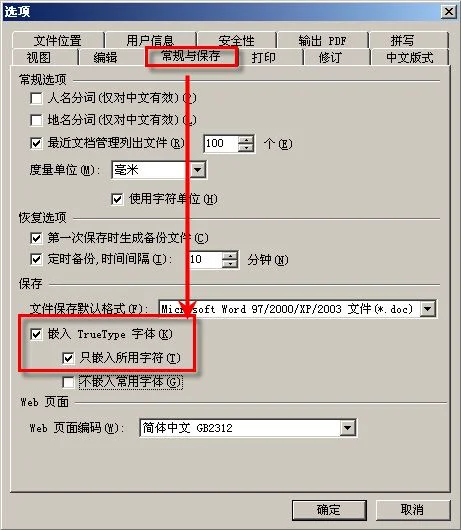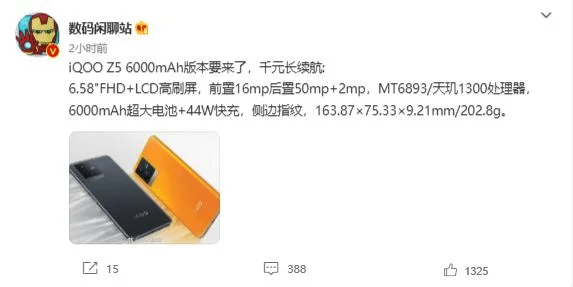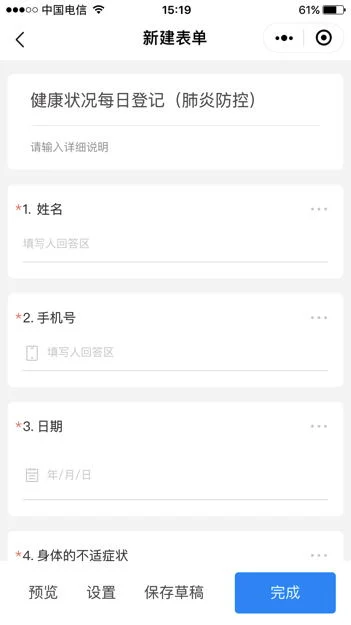Excel中经常需要连同批注一起打印出来,具体该如何打印批注呢?接下来是小编为大家带来的excel中打印批注的方法,供大家参考。
excel中打印批注的方法:
打印批注步骤1:首先,我们需要将批注显示出来。选中单元格,然后单击“审阅”选项卡,点击“显示/隐藏批注”,将批注显示!
打印批注步骤2:单击“页面布局”选项卡,然后单击旁边的对话框启动器;(如下图)
打印批注步骤3:在弹出的“页面设置”窗口中选择“工作”,然后在“批注”后面选择“如同工作表中的显示”(如下图);
打印批注步骤4:好了,这样就已经设置完毕了,打印后会显示批注了。我们可以单击“打印预览”来看看效果如何!(如下图)
1.如何打印excel批注的教程
2.excel2007 打印批注的方法
3.Excel怎样打印所有批注
4.Excel2007添加、删除、打印批注方法
5.excel2010打印时显示批注的教程
6.excel2010怎么打印批注
7.excel2010怎么设置批注打印